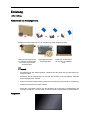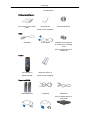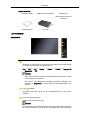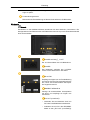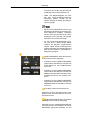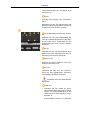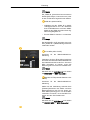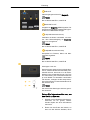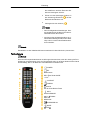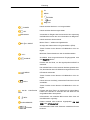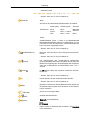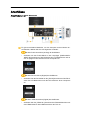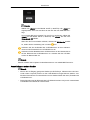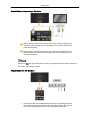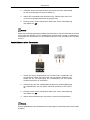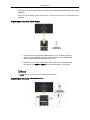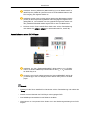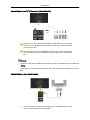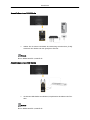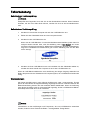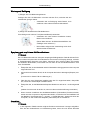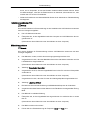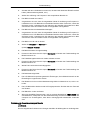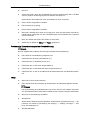ii
LCD DISPLAY
quick start guide
460UTn-2, 460UT-2, 460UTn-B, 460UT-B

Einleitung
Lieferumfang
Kontrollieren des Packungsinhalts
Entfernen Sie die Sicherung von der Verpackung (siehe Abbildung oben).
Heben Sie die Verpackung
an. Fassen Sie dazu links
und rechts in die beiden
Aussparungen.
Kontrollieren Sie den
Packungsinhalt.
Entfernen Sie das Styro-
por und die Vinylabdeck-
ung.
Hinweis
• Kontrollieren
Sie den Packungsinhalt, nachdem Sie das Gerät aus der Verpackung ge-
nommen haben.
• Bewahren Sie die Verpackung auf, falls Sie das Produkt zu einem späteren Zeitpunkt
einmal transportieren müssen.
• Falls Komponenten fehlen sollten, setzen Sie sich bitte mit Ihrem Händler in Verbindung.
• Zubehör erhalten Sie bei einem Händler.
• Nach dem Auspacken können Sie das Unterteil der Verpackung vorübergehend als
Standfuß verwenden, um das Gerät zu testen und die Funktionsprüfung durchzuführen.
Auspacken

LCD-Bildschirm
Bedienungsanleitungen
Kurzanleitung zur Konfigu-
ration
Garantiekarte
(Nicht überall verfügbar)
Benutzerhandbuch
Kabel
Netzkabel D-Sub-Kabel Software-CD für MagicIn-
fo, Handbuch-CD für Mag-
icInfo
(Nur im Modell 460UTn-2,
460UTn-B )
Andere
Fernbedienung
(BP59-00138B)
Batterien (AAA X 2)
(Nicht überall verfügbar)
Separat erhältlich
Halbfuß-Bausatz LAN-Kabel USB-Kabel
(Nur im Modell 460UTn-2,
460UTn-B)
Einleitung

Separat erhältlich
RGB/BNC-Kabel RGB/Komponentenkabel NetWork-Box
(Nur im Modell 460UT-2,
460UT-B)
Wandhalterung TV-Tuner
LCD-Bildschirm
Vorderseite
Taste
SOURCE
Wechselt von PC-Modus zu Video-Modus. Auswählen der Eingabequelle,
an die ein externes Gerät angeschlossen ist.
[PC] → [DVI] → [AV] → [Komp.] → [HDMI1] → [HDMI2] → [DisplayPort]
→ [MagicInfo] → [TV]
Hinweis
• Sie
müssen einen TV-Tuner (gesondert erhältlich) anschließen, um das
Fernsehgerät zu verwenden.
• Sie müssen eine Netzwerkschnittstelle (gesondert erhältlich) ans-
chließen, um MagicInfo mit einem 460UT-2, 460UT-B-Modell zu ver-
wenden.
Taste
POWER
Verwenden Sie diese Taste, um den LCD-Bildschirm ein- oder auszu-
schalten.
Stromversorgungsanzeige
Blinkt im Stromsparmodus grün
Hinweis
Informationen
zu Stromsparfunktionen finden Sie in der Bedienungsanlei-
tung unter PowerSaver. Wenn Sie den LCD-Bildschirm nicht verwenden
Einleitung

oder ihn lange Zeit unbeaufsichtigt lassen, schalten Sie ihn aus, um En-
ergie zu sparen.
Fernbedienungsssensor
Richten
Sie
die Fernbedienung auf diesen Punkt auf dem LCD-Bildschirm.
Rückseite
Hinweis
Einzelheiten zu
den Kabelanschlüssen entnehmen Sie dem Abschnitt „Connections“. Die
Konfiguration auf der Rückseite des LCD-Bildschirms kann sich je nach verwendetem Modell
leicht unterscheiden.
POWER S/W ON [
│
] / OFF
Ein- und Ausschalten des LCD-Bildschirms.
POWER
Das Netzkabel verbindet den LCD-Bild-
schirm mit der Steckdose in der Wand.
IR OUT/IN
Empfängt ein Signal von der Fernbedienung
und gibt es über den Durchschleifanschluss
aus, wenn eine austauschbare Sensorpla-
tine angeschlossen ist.
AMBIENT SENSOR IN
Versorgt die austauschbare Sensorplatine
mit Strom und empfängt ein Signal vom
Lichtsensor.
DVI OUT (LOOPOUT)
• Verbinden Sie zwei Monitore durch ein
DVI oder DVI/HDMI-Kabel miteinander.
• Schließen Sie ein DVI- oder DVI/HDMI-
Kabel an den
[DVI OUT (LOOPOUT)]
-
Einleitung

Anschluss des Geräts und
[DVI IN]
oder
[HDMI IN]
eines anderen Monitors an.
• HDMI- und Netzwerksignale, die über
den
[DVI OUT(LOOPOUT)]
-Anschluss
übertragen werden, werden auf der
zweiten Anzeige mit einem
[DVI IN]
-Ans-
chluss angzeigt.
Hinweis
• Mit
der Durchschleiffunktion können Sie
das Bild der Hauptanzeige auf einem wei-
teren Bildschirm anzeigen. Verbinden
Sie den
[DVI OUT]
-Anschluss der Haup-
tanzeige mit dem
[DVI IN]
- oder
[HDMI]
-
Anschluss einer anderen Anzeige.
• An den DVI-Durchschleifausgang kön-
nen (mit einem 2 Meter langen Kabel)
maximal 50 Monitore angeschlossen
werden. Dabei werden Auflösungen bis
FullHD unterstützt. Als Signalquellen sind
dafür DVI IN, HDMI IN 1 und HDMI IN 2
(MagicInfo) geeignet.
RGB/COMPONENT IN(PC/Komponent-
en-Anschlussbuchse (Eingang))
• Schließen Sie den
[RGB/COMPONENT
IN]
-Anschluss des Monitors mit Hilfe des
D-Sub-Kabels an den RGB-Anschluss
am PC an.
• Schließen Sie den
[RGB/COMPONENT
IN]
-Anschluss des Monitors mit Hilfe des
RGB/Komponentenkabels an den COM-
PONENT-Anschluss des externen Ger-
äts an.
• Schließen Sie den
[RGB/COMPONENT
IN]
-Anschluss des Monitors mit Hilfe des
RGB/BNC-Kabel an den BNC-Anschluss
am PC an.
DVI IN(PC-Video-Anschlussbuchse)
Verbinden Sie den
[DVI IN]
-Anschluss des
Monitors über ein DVI-Kabel mit dem DVI-
Anschluss am PC.
RGB/DVI/DP/HDMI AUDIO IN (PC/DVI/
DP/HDMI Audioanschluss (Eingang))
Schließen Sie den
[RGB/DVI/DP/HDMI AU-
DIO IN]
-Anschluss des Monitors mit einem
Stereokabel (gesondert lieferbar) an den
Einleitung

Lautsprecherausgang der Soundkarte Ihres
Computers an.
DP IN
Empfang eines Signals vom Anzeigeans-
chluss.
Verbinden Sie den
[DP IN]
-Anschluss am
Gerät mit Hilfe eines DP-Kabels mit dem DP
IN-Anschluss einer anderen Anzeige.
AV/COMPONENT AUDIO IN [L-AUDIO-
R]
Schließen Sie den
[AV/COMPONENT AU-
DIO IN [L-AUDIO-R]]
-Anschluss des Moni-
tors mit Hilfe eines Audiokabels an den
Audioausgang des PCs oder des externen
Geräts an.
AV IN
Schließen Sie den
[AV IN]
-Anschluss Ihres
Monitors mit einem Video-Kabel an den Vid-
eoausgang des externen Geräts an.
AUDIO OUT
Schließen Sie einen Kopfhörer oder einen
externen Lautsprecher an.
DC OUT
Vergessen Sie nicht, den
[DC OUT]
-Ans-
chluss mit dem zugelassenen Fernsehre-
ceiver [SBB_DTC/ZA] zu verbinden.
Andernfalls kann das Gerät beschä-
digt werden.
HDMI IN 1
• Schließen Sie den
[HDMI IN 1]
-Ans-
chluss auf der Rückseite Ihres LCD-Bild-
schirms mit einem HDMI-Kabel an den
HDMI-Anschluss Ihres digitalen Ausga-
begeräts an.
• Es wird HDMI bis Version 1.3 unterstützt.
Einleitung

Hinweis
Der
[HDMI IN 1]
-Anschluss kann an externe
Geräte (DVD-Player, Camcorder usw.) oder
an den TV-Receiver angeschlossen werden.
HDMI IN 2 (MAGICINFO)
• Schließen Sie den
[HDMI IN 2 (MAGI-
CINFO)]
-Anschluss auf der Rückseite
Ihres LCD-Bildschirms mit einem HDMI-
Kabel an den HDMI-Anschluss Ihres dig-
italen Ausgabegeräts an.
• Es wird HDMI bis Version 1.3 unterstützt.
Hinweis
Der
MAGICINFO OUT-Anschluss muss mit
dem
[HDMI IN 2 (MAGICINFO)]
-Anschluss
verbunden werden.
RJ 45 MDC (MDC PORT)
Anschluss für die Mehrfachbildschirm-
Steuerung
Verbinden Sie den
[RJ45 MDC]
-Anschluss
am Gerät mit Hilfe eines Netzwerkkabels mit
dem Netzwerkanschluss des PCs. Um einen
MDC verwenden zu können, muss das
MDC-Programm auf dem PC installiert sein.
Hinweis
Wechseln
Sie zu Multi Control und wählen
Sie RJ45 MDC als MDC Connection.
RS232C OUT/IN (Serieller RS232C-Ans-
chluss)
Anschluss für die Mehrfachbildschirm-
Steuerung
Stellen Sie die Verbindung zwischen dem
[RS232C]
-Anschluss des Geräts und dem
RS232-Anschluss des PCs mit einem ser-
iellen Kabel (Kreuztyp) her. Um einen MDC
verwenden zu können, muss das MDC-Pro-
gramm auf dem PC installiert sein.
Hinweis
Wechseln
Sie zu Multi Control und wählen
Sie RS232C MDC als MDC Connection.
Einleitung

RGB OUT
Videoausgangsanschluss für MagicInfo
Hinweis
Nur im Modell 460UTn-2, 460UTn-B
MAGICINFO OUT
Ausgabe
von MagicInfo-HDMI-Signalen. Der
Anschluss an
[HDMI IN 2 (MAGICINFO)]
sol-
lte über ein HDMI-Kabel erfolgen.
LAN(LAN-Anschlussbuchse)
Verbinden mit einem LAN-Kabel, um Inter-
net- oder Netzwerkzugang im MagicInfo-
Modus zu ermöglichen.
Hinweis
Nur im Modell 460UTn-2, 460UTn-B
USB(USB-Anschlussbuchse)
Kompatibel mit Tastatur, Maus und Mas-
senspeichergeräten.
Hinweis
Nur im Modell 460UTn-2, 460UTn-B
Kensington Lock slot
Das Kensington-Schloss ist ein Sicherheitss-
chloss, mit dem die Benutzer das Gerät vers-
chließen können, damit sie es in der Öffen-
tlichkeit sicher verwenden können. Da Form
und Verwendung des Sicherheitsschlosses
je nach Modell und Hersteller verschieden
sein können, schlagen Sie die entsprechen-
den Informationen im Benutzerhandbuch für
das Schloss nach.
Hinweis
Sie
müssen das Kensington-Schloss geson-
dert erwerben.
Gehen Sie folgendermaßen vor, um
das Gerät zu sperren:
1. Wickeln Sie das Kabel des Kensington-
Schlosses um ein großes, festste-
hendes Objekt wie einen Schreibtisch
oder Stuhl.
2. Ziehen Sie das Ende des Kabels, an
dem sich das Schloss befindet, durch
Einleitung

die Schleife am anderen Ende des Ka-
bels am Kensington-Schloss.
3. Führen
Sie das Kensington-Schloss in
den Sicherungs-Einschub (
) auf der
Rückseite des Monitors ein.
4.
Verriegeln Sie das Schloss ( ).
Hinweis
• Dies
sind allgemeine Anweisungen. Gen-
aue Anweisungen erhalten Sie im Benut-
zerhandbuch für das Schloss.
• Sie können das Sicherheitsschloss in ei-
nem Elektronikfachgeschäft, einem Web-
shop oder in unserem Kundendienstzen-
trum erwerben.
Hinweis
Einzelheiten zu den Kabelanschlüssen entnehmen Sie dem Abschnitt „
Connections“.
Fernbedienung
Hinweis
Da
es durch Frequenzinterferenzen zu Störungen kommen kann, wird die Leistung der Fern-
bedienung möglicherweise durch ein Fernsehgerät oder ein anderes elektronisches Gerät
beeinträchtigt, das in der Nähe des LCD-Bildschirms betrieben wird.
POWER
OFF
Zifferntasten
DEL / Taste GUIDE
+ VOL -
SOURCE
D.MENU
TOOLS
Auf-Ab Links-Rechts Taste
INFO
PC/DVI/HDMI/DP
TTX/MIX
MTS/DUAL
ENTER/PRE-CH
MUTE
CH/P
Einleitung

TV
MENU
RETURN
EXIT
MagicInfo
POWER
Hiermit wird das Gerät an- und ausgeschaltet.
OFF
Hiermit wird das Gerät ausgeschaltet.
Zifferntasten
Verwendet zur Eingabe des Kennworts bei der Anpassung
des
Bildschirmmenüs oder zum Verwenden von MagicInfo.
Hiermit wechseln Sie den Kanal.
DEL / GUIDE
Mit der Taste "-" wählen Sie Digitalkanäle.
Anzeige des elektronischen Programmführers (EPG).
-Diese
Funktion ist bei diesem LCD-Bildschirm nicht ver-
fügbar.
+ VOL -
Mit diesen Tasten bestimmen Sie die Audiolautstärke.
SOURCE
Auswählen
eines angeschlossenen Eingangsquelle oder
des MagicInfo-Modus.
Drücken Sie die Taste, um die Signalquelle SOURCE zu
wechseln.
Die SOURCE kann nur bei externen Geräten geändert wer-
den, die aktuell an den LCD-Bildschirm angeschlossen sind.
D.MENU
DTV-Menü einblenden
-Diese Funktion ist bei diesem LCD-Bildschirm nicht ver-
fügbar.
TOOLS
Hiermit
können Sie häufig verwendete Funktionen schnell
auswählen.
-Diese Funktion ist bei diesem LCD-Bildschirm nicht ver-
fügbar.
Auf-Ab Links-Rechts
Taste
Drücken
Sie diese Taste, um horizontal von einem Menü-
befehl zum nächsten zu wechseln oder die Werte für das
ausgewählte Menü anzupassen.
INFO
Informationen
zum aktuellen Bild werden links oben auf
dem Bildschirm angezeigt.
PC/DVI/HDMI/DP
Direkte Auswahl einer externen Signalquelle: PC, DVI,
HDMI oder DP(DisplayPort).
TTX/MIX
Fernsehsender
bieten über Videotext schriftliche Informa-
tionen an.
Einleitung

- Videotext-Tasten
- Aktiviert, wenn ein TV-Tuner installiert ist.
MTS/DUAL
MTS-
Sie können den MTS-Modus (Mehrkanalton) auswählen.
Audiosystem MTS/S-System Standard
UKW-Stereo Mono Mono Manueller
Wechsel
Stereo Mono ↔ Stereo
SAP Mono ↔ SAP Mono
DUAL-
STEREO/MONO, DUAL l / DUAL ll und MONO/NICAM
MONO/NICAM STEREO können in Abhängigkeit von der
Fernsehnorm über die Taste DUAL auf der Fernbedienung
beim Fernsehen eingestellt werden.
- Aktiviert, wenn ein TV-Tuner installiert ist.
ENTER/PRE-CH
Mit dieser Taste können Sie zum vorherigen Kanal zurück-
kehren.
- Aktiviert, wenn ein TV-Tuner installiert ist.
MUTE
Die
Audioausgabe wird vorübergehend unterbrochen
(stummgeschaltet). Dies wird in der linken unteren Ecke des
Bildschirms angezeigt. Die Tonwiedergabe wird fortgesetzt,
wenn Sie im Mute-Modus die Tasten MUTE oder - VOL +
drücken.
CH/P
Im TV-Modus
wählen Sie mit diesen Tasten die Fernseh-
kanäle aus.
- Aktiviert, wenn ein TV-Tuner installiert ist.
TV
Hiermit können Sie den TV-Modus direkt aufrufen.
- Aktiviert, wenn ein TV-Tuner installiert ist.
MENU
Mit
dieser Taste können Sie das Bildschirmmenü öffnen und
die Menüanzeige beenden oder das Menü mit den Einstel-
lungen schließen.
RETURN
Zurück zum vorherigen Menü.
EXIT
Schließt das Menüfenster.
MagicInfo
MagicInfo -Schnellstarttaste
Hinweis
Dieses
Taste ist deaktiviert bei Produkten, die MagicInfo
nicht unterstützen.
Einleitung

Anschlüsse
Anschließen an einen Computer
Es gibt verschiedene Methoden, um den Computer an den Monitor an-
zuschließen. Wählen Sie eine der folgenden Varianten:
Mit dem D-Sub-Anschluss (Analog) der Grafikkarte.
• Schließen
Sie
das D-Sub-Kabel an den 15-poligen
[RGB/COMPO-
NENT IN]
-Anschluss auf der Rückseite des LCD-Bildschirms und an
den 15-poligen D-Sub-Anschluss ihres Computers an.
Mit dem DVI-Anschluss (Digital) der Grafikkarte.
• Schließen Sie das DVI-Kabel an den
[DVI IN]
-Anschluss auf der Rück-
seite des LCD-Bildschirms und den DVI-Anschluss Ihres Computers
an.
Mit dem -Anschluss (Digital) der Grafikkarte.
• Schließen Sie den
[HDMI IN 1]
-Anschluss des Plasmabildschirms mit
dem HDMI-Kabel an den HDMI-Anschluss des PCs an.
HDMI

Hinweis
Wählen Sie HDMI2 (nur bei Modell 460UT-2, 460UT-B) oder HDMI1 als
Signalquewlle, wenn der Anschluss an den PC über ein HDMI-Kabel er-
folgt.
Um normales Bild und normalen Ton vom PC zu empfangen, wählen Sie
HDMI2 (nur bei Modell 460UT-2, 460UT-B) oder HDMI1, ehe Sie unter
Name bearb. PC wählen.
Wenn Sie den Ton anschalten möchten, während ein DVI-Geräte gewählt
ist, stellen Sie die Verbindung wie in Schritt ( ) her.
Schließen Sie das Audiokabel des LCD-Bildschirms an den Audioans-
chluss auf der Rückseite Ihres LCD-Bildschirms an.
Schließen Sie das Netzkabel des LCD-Bildschirms an den Netzanschluss
auf
der Rückseite des LCD-Bildschirms an. Schalten Sie den LCD-Bild-
schirm am Netzschalter ein.
Hinweis
Zubehör erhalten Sie bei jedem
Kundendienstzentrum von SAMSUNG Electronics.
Anschließen an andere Geräte
Hinweis
• Alle
für den AV-Eingang geeigneten Geräte (wie DVD-Player, Videorecorder oder Cam-
corder sowie Computer) können an den LCD-Bildschirm angeschlossen werden. Aus-
führliche Informationen zum Anschließen von AV-Geräten finden Sie unter „Einstellen des
LCD-Bildschirms“.
• Die Konfiguration auf der Rückseite des LCD-Bildschirms kann sich je nach verwendetem
LCD-Bildschirmmodell leicht unterscheiden.
Anschlüsse

Anschließen eines externen Monitors
Stellen Sie die Verbindung zwischen dem
[DVI OUT(LOOPOUT)]
-Ans-
chluss der LCD-Anzeige und dem Eingang eines anderen Monitors mit
einem DVI-Kabel her.
Stellen Sie die Verbindung zwischen dem
[AUDIO OUT]
-Anschluss des
Plasmabildschirms und dem Audioeingang eines anderen Monitors mit ei-
nem Stereokabel her.
Hinweis
Wählen Sie DVI als Signalquelle des an
[DVI OUT]
angeschlossenen externen Monitors.
DVI OUT unterstützt kein HDCP.
Anschließen von AV-Geräten
1. Verbinden Sie den
[AV/COMPONENT AUDIO IN [L-AUDIO-R]]
-Anschluss
des Geräts und den Audioanschluss des externen Geräts (z. B: Videorek-
order oder DVD-Player) mit Hilfe eines Audiokabels miteinander.
Anschlüsse

2. Schließen Sie den
[AV IN]
-Anschluss des Geräts mit einem Video-Kabel
an den Videoausgang des externen Geräts an.
3. Starten Sie anschließend den DVD-Recorder, Videorecorder oder Cam-
corder mit eingelegtem Band oder eingelegter DVD.
4. Drücken Sie die Taste
SOURCE
am Gerät oder auf der Fernbedienung
und wählen Sie „AV“.
Hinweis
Alle für den AV-Eingang geeigneten Geräte (wie DVD-Player, Videorecorder oder Camcorder
sowie Computer) können an den LCD-Bildschirm angeschlossen werden. Ausführliche In-
formationen zum Anschließen von AV-Geräten finden Sie unter „Einstellen des LCD-Bild-
schirms“.
Anschließen an einen Camcorder
1. Suchen Sie die AV-Ausgangsbuchsen am Camcorder. Sie befinden sich
normalerweise seitlich am Camcorder oder auf dessen Rückseite. Ver-
binden Sie den
[AV IN]
-Eingang am LCD-Bildschirm mit dem VIDEO
OUTPUT-Anschluss am Camcorder.
2. Verbinden Sie den
[AV /COMPONENT AUDIO IN [L-AUDIO-R]]
-Eingang
am LCD-Bildschirm mit den AUDIO OUTPUT-Anschlüssen am Camcor-
der.
3. Drücken Sie die Taste
SOURCE
am Gerät oder auf der Fernbedienung
und wählen Sie „AV“.
4. Starten Sie anschließend den Camcorder mit einem eingelegten Band.
Hinweis
Die
hier abgebildeten Audio-Videokabel sind in der Regel im Lieferumfang eines Camcorders
enthalten.
Anschlüsse

(Falls
dies nicht der Fall sein sollte, sind diese in einem Elektronikfachgeschäft in Ihrer Nähe
erhältlich.)
Wenn Sie einen Stereo-Camcorder besitzen, müssen Sie ein Satz mit zwei Kabeln ans-
chließen.
Anschließen mit einem HDMI-Kabel
1. Schließen Sie den
[HDMI IN 2 (MAGICINFO)]
- (nur bei Modell 460UT-2,
460UT-B ) oder
[HDMI IN 1]
-Anschluss des Geräts mit einem HDMI-Kabel
an den HDMI-Ausgang des digitalen Geräts an.
2. Drücken Sie die Taste
SOURCE
am Gerät oder auf der Fernbedienung
und wählen Sie „HDMI1 / HDMI2 (nur bei Modell 460UT-2, 460UT-B)“.
Hinweis
Im HDMI-Modus wird Ton nur im PCM-Format unterstützt.
Anschließen mit einem DVI/HDMI-Kabel
Anschlüsse

Schließen Sie den
[HDMI IN 2 (MAGICINFO)]
- (nur bei Modell 460UT-2,
460UT-B) oder
[HDMI IN 1]
-Anschluss mit einem DVI/HDMI-Kabel an den
DVI-Ausgang des digitalen Geräts an.
Schließen Sie den roten und den weißen Stecker des RCA/Stereo-Kabels
(für
PC) an die entsprechend gefärbten Audioausgänge des digitalen Aus-
gabegeräts an, und verbinden Sie den gegenüber liegenden Stecker mit
dem
[RGB/DVI/DP/HDMI AUDIO IN]
-Anschluss des LCD-Bildschirms.
3. Drücken Sie die Taste
SOURCE
am Gerät oder auf der Fernbedienung
und wählen Sie „HDMI1 / HDMI2 (nur bei Modell 460UT-2, 460UT-B)“.
Anschließen an einen DVD-Player
Schließen Sie den
[RGB/COMPONENT IN]
-Anschluss am LCD-Bild-
schirm mit einem RGB/Komponentenkabel an die P
R
, Y, P
B
-Anschlüsse
am DVD-Player an.
Connect a set of audio cables between the
[AV/COMPONENT AUDIO IN
[L-AUDIO-R]]
on the LCD Display and the AUDIO OUT jacks on the DVD
player.
Hinweis
• Drücken Sie die Taste
SOURCE
am Gerät oder auf der Fernbedienung und wählen Sie
„Komp.“.
• Starten Sie anschließend den DVD-Player mit eingelegter DVD.
• Das RGB/Konponentenkabel ist als Zubehör erhältlich.
• Informationen zu Component-Video finden Sie in der Bedienungsanleitung Ihres DVD-
Players.
Anschlüsse

Anschließen eines DTV-Receivers (Kabel/Satellit)
Schließen Sie den
[RGB/COMPONENT IN]
-Anschluss am LCD-Bild-
schirm mit einem RGB/Komponentenkabel an die P
R
, Y, P
B
-Anschlüssen
an der Set-Top-Box.
Verbinden Sie den
[AV/COMPONENT AUDIO IN [L-AUDIO-R]]
-Eingang
am LCD-Bildschirm mit den AUDIO OUT-Anschlüssen an der Set-Top-
Box.
Hinweis
• Drücken
Sie die Taste
SOURCE
am Gerät oder auf der Fernbedienung und wählen Sie
„Komp.“.
• Informationen zu Component-Video finden Sie in der Bedienungsanleitung Ihrer Set Top
Box.
Anschließen an eine Audioanlage
1. Verbinden Sie den
[AUDIO OUT]
-Ausgang am LCD-Bildschirm mit den
AUX L, R-Anschlüssen am Audiosystem.
Anschlüsse

Anschließen eines LAN-Kabels
1. Stellen Sie mit einem LAN-Kabel die Verbindung zwischen dem
[LAN]
-
Anschluss des Geräts und dem [LAN] Ihres PCs her.
Hinweis
Nur im Modell 460UTn-2, 460UTn-B
Anschließen eines USB-Geräts
1. Sie können USB-Geräte anschließen, beispielsweise eine Maus oder Tas-
tatur.
Hinweis
Nur im Modell 460UTn-2, 460UTn-B
Anschlüsse
Seite wird geladen ...
Seite wird geladen ...
Seite wird geladen ...
Seite wird geladen ...
Seite wird geladen ...
Seite wird geladen ...
-
 1
1
-
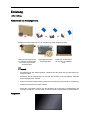 2
2
-
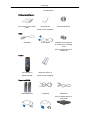 3
3
-
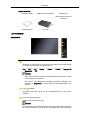 4
4
-
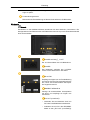 5
5
-
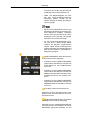 6
6
-
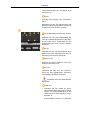 7
7
-
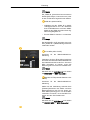 8
8
-
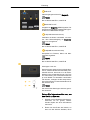 9
9
-
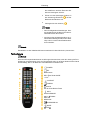 10
10
-
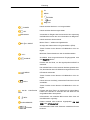 11
11
-
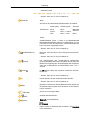 12
12
-
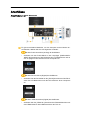 13
13
-
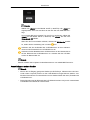 14
14
-
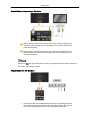 15
15
-
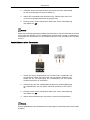 16
16
-
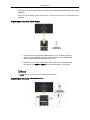 17
17
-
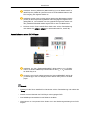 18
18
-
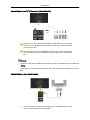 19
19
-
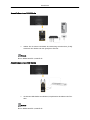 20
20
-
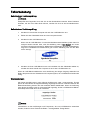 21
21
-
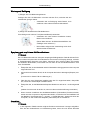 22
22
-
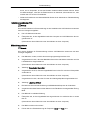 23
23
-
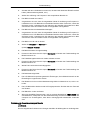 24
24
-
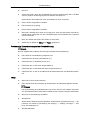 25
25
-
 26
26
Samsung 460UTN Schnellstartanleitung
- Typ
- Schnellstartanleitung
Verwandte Artikel
-
Samsung 460UTN-2 Benutzerhandbuch
-
Samsung 460DXN-2 Schnellstartanleitung
-
Samsung 460UXN-2 Schnellstartanleitung
-
Samsung 460UTN-UD Benutzerhandbuch
-
Samsung 400DX-2 Schnellstartanleitung
-
Samsung 460UTN-UD Schnellstartanleitung
-
Samsung 460UX-3 Schnellstartanleitung
-
Samsung 550DX Schnellstartanleitung
-
Samsung 460DX-3 Schnellstartanleitung
-
Samsung 460DX-3 Benutzerhandbuch